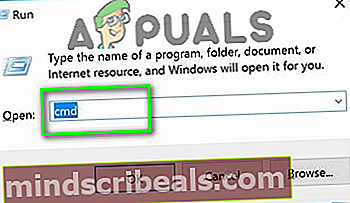Kuinka korjata VPN-virhe 807 Windowsissa?
Jotkut Windows-käyttäjät saavat Virhe 807 ’Verkkoyhteys tietokoneen ja VPN-palvelimen välillä katkesi. Tämä voi johtua VPN-lähetyksestä Internet-viiveestä tai kapasiteetista. " kun yrität selata koneellaan, kun heidän VPN-ratkaisunsa on aktiivinen. Tämän nimenomaisen VPN-virheen ilmoitetaan tapahtuvan eri VPN-asiakkaiden kanssa (tyypillisesti VPTP-protokollaa käyttävien VPN: n kanssa)

Jos käytät ilmaista VPN: ää, sinun on aloitettava tutkimus selvittämällä, ylititkö kiintiön. Suurin osa ilmaisista suunnitelmista lakkaa toimimasta, kun olet saavuttanut vähintään 10 Gt. Tässä tapauksessa voit päästä eroon ongelmasta ostamalla premium-suunnitelman tai poistamalla nykyisen VPN-ohjelman ja käyttämällä toista asiakasta.
Jos alat kokea ongelman epäonnistuneen päivitysprosessin jälkeen, on mahdollista, että kyseessä on osittain hajonnut VPN-komponentit, jotka ovat peräisin jonkin tyyppisistä järjestelmätiedostojen vioista. Tässä tapauksessa DISM-skannauksen pitäisi antaa sinun hoitaa asia.
On myös mahdollista, että sinulla on vain melko yleinen verkon epäjohdonmukaisuus. Tässä tapauksessa sinun tarvitsee vain joko käynnistää tai päivittää verkkolaite (modeemi tai reititin).
Tietyt kolmansien osapuolten palomuurit ja AV-paketit ovat kuitenkin yleensä liian suojaavia ja estävät joitain portteja, joita muutama suosittu VPN-asiakas käyttää. Jos tämä skenaario on käytettävissä, sinun pitäisi pystyä korjaamaan ongelma joko poistamalla reaaliaikainen suojaus käytöstä tai poistamalla kolmannen osapuolen palomuuri kokonaan.
Tapa 1: DISM-skannauksen suorittaminen
Kuten käy ilmi, tämä ongelma voi ilmetä epäonnistuneen päivitysprosessin jälkeen. Kuten jotkut käyttäjät ovat ilmoittaneet, tietyt VPN-asiakkaat saattavat häiritä Windows-käyttöjärjestelmän kykyä päivittää itseään. Mutta jos näin tapahtuu, voit odottaa, että VPN-komponentti rikkoutuu itsestään ja laukaisee 807-virheen satunnaisesti.
Jos tämä skenaario on käytettävissä, sinun pitäisi pystyä korjaamaan ongelma suorittamalla sisäänrakennettu apuohjelma - DISM (Deployment Image Servicing and Management).Tätä apuohjelmaa käytetään laajalti vioittuneiden tai järjestelmätiedostojen korjaamiseen.
Ja kuten monet ongelmista kärsivät käyttäjät ovat ilmoittaneet, se on erittäin tehokas korjaamaan 807, jos ongelman aiheuttaa jonkinlainen korruptio, joka lopulta vaikuttaa VPN-toimintoihin Windows 7: ssä, Windows 8: ssa tai Windows 10: ssä.
Muista, että vaiheet suorittamalla DISM-skannauksen ovat yleismaailmallisia ja toimivat riippumatta Windows-versiosta, jossa kohtaat ongelman.
Jos olet jo suorittanut DISM-tarkistuksen ja sinulla on edelleen sama ongelma, siirry seuraavaan seuraavaan mahdolliseen korjaukseen.
Tapa 2: Tarkistetaan, onko VPN-palvelin saavuttanut kapasiteetin
Kuten virhesanomassa todetaan, tämä virhekoodi voi olla myös seurausta VPN-lähetysongelmasta, jota helpottaa se tosiasia, että VPN-palvelin on saavuttanut kapasiteetin tai Internet-viiveen vuoksi.
Jos käytät ilmaista VPN-asiakasta, tarkista tilisi käyttö ja katso, oletko saavuttanut päivä- tai kuukausikiintiön.
Suurin osa VPN-asiakkaista tarjoaa rajoitetun kuukausikiintiön ilmaiselle tilille, ja kun olet käynyt tämän läpi, voit odottaa virheitä, kuten 807-virhe, jos VPN-asiakkaasi asennetaan paikallisesti.

Jos tutkimuksesi paljastavat, että olet jo ylittänyt kiintiön, sinulla on kaksi vaihtoehtoa:
- Voit päivittää VPN-palvelusi Premium-versioon.
- Voit poistaa nykyisen VPN-asiakkaan asennuksen ja siirtyä toiseen ilmaiseen sopimukseen toisesta VPN-asiakkaasta, jolle et ole saavuttanut kuukausittaista tai viikoittaista kiintiötäsi.
Jos haluat poistaa nykyisen VPN-asiakkaan asennuksen, tässä on joitain vaiheita, jotka auttavat sinua tekemään sen:
- Lehdistö Windows-näppäin + R avata a Juosta valintaikkuna. Kirjoita seuraavaksi 'Appwiz.cpl' tekstikentän sisällä ja paina Tulla sisään avata Ohjelmat ja ominaisuudet valikossa.

- Kun olet sisällä Ohjelmat ja ominaisuudet , selaa alaspäin asennettujen sovellusten luettelossa ja etsi VPN-asiakasohjelma, jonka haluat poistaa.
- Kun olet löytänyt sen, napsauta sitä hiiren kakkospainikkeella ja valitse Poista asennus äskettäin ilmestyneestä pikavalikosta.

- Suorita asennuksen poisto loppuun noudattamalla näytön ohjeita näytön ohjeiden mukaan, ja käynnistä sitten tietokone uudelleen. Kun seuraava käynnistys on valmis, asenna uudempi asiakas ja tarkista, onko ongelma ratkaistu.
Jos tätä menetelmää ei sovellettu tai olet varma, ettet ylittänyt kiintiötäsi, siirry seuraavaan seuraavaan mahdolliseen korjaukseen.
Tapa 3: Poista reaaliaikainen AV-suojaus käytöstä (jos käytettävissä)
Kuten jotkut käyttäjät ovat huomauttaneet, tietyillä VPN-asiakkailla on taipumus olla ristiriidassa Avastin, Comodon ja parin muun kolmannen osapuolen tietoturvapaketin kanssa, jotka harjoittavat aktiivisesti satamanhallintaa. Suurimman osan ajasta tämän käyttäytymisen aiheuttaa ylisuojeleva palvelu, joka päätyi liputtamaan VPN-asiakkaan käyttämän portin häiritseväksi ja estää viestinnän VPN-palvelimen kanssa.
Jos tämä skenaario on käytettävissä, voit korjata ongelman nopeasti poistamalla kolmannen osapuolen AV-paketin reaaliaikaisen suojauksen käytöstä. Tietenkin sen tekemisen vaiheet ovat erityisiä käyttämästäsi tietoturvaratkaisusta riippuen.
Suurin osa AV-paketeista kuitenkin sallii reaaliaikaisen suojauksen poistamisen käytöstä suoraan kyseisestä tehtäväpalkin valikosta. Kokeile hiiren kakkospainikkeella AV-pakettiin liittyvää tehtäväpalkin kuvaketta ja etsi vaihtoehto, joka poistaa reaaliaikaisen suojauksen.

merkintä: Tämän vaihtoehdon nimi on erilainen riippuen käyttämästäsi asiakkaasta.
Jos olet jo tehnyt tämän ja kohtaat edelleen Virhe 807tai tämä erityinen skenaario ei ole sovellettavissa, siirry seuraavaan seuraavaan mahdolliseen korjaukseen.
Tapa 4: Reitittimen / modeemin nollaaminen tai uudelleenpakkaaminen
Verkon epäjohdonmukaisuus voi olla myös 807 VPN -virheen perimmäinen syy. Jos tämä skenaario on käytettävissä, sinun pitäisi pystyä ratkaisemaan ongelma pakottamalla verkon uudelleenkäynnistys. Vakavammissa tapauksissa (jos muutit reitittimen / modeemin asetuksia, joudut ehkä joutumaan nollaamaan.
Ihanteellinen tapa aloittaa on yksinkertainen verkon uudelleenkäynnistys. Tämä on vähemmän tunkeileva menetelmä, joka ei tee muutoksia verkon tunnistetietoihin tai aiemmin verkkoosi määrittämiin mukautettuihin asetuksiin.
Yksinkertaisin tapa suorittaa reitittimen uudelleenkäynnistys (päivitys) on käyttää omistettua Päälle / Pois -painiketta kahdesti. Katkaise virta painamalla sitä kerran, odota vähintään 30 sekuntia (varmistaaksesi, että kondensaattorit tyhjentyvät), paina sitten uudelleen käynnistääksesi verkon uudelleen.
Lisäksi voit yksinkertaisesti irrottaa virtajohdon pistorasiasta ja odottaa 30 sekuntia, ennen kuin kytket sen takaisin.

Kun olet tehnyt tämän, tarkista, pystytkö käyttämään VPN-asiakastasi kohtaamatta samaa ongelmaa.
Jos ongelma jatkuu, seuraava looginen vaihe varmistaa, että et ole verkon epäjohdonmukaisuuksissa, suorittamalla reitittimen nollaus. Mutta ennen kuin teet tämän, muista, että tämä toiminto palauttaa kaikki aiemmin määrittämät mukautetut kirjautumistiedot (modeemi / reitittimen asetuksiin).
Suorita palautus verkkolaitteeseesi painamalla modeemin tai reitittimen takaosassa olevaa nollauspainiketta ja pitämällä sitä painettuna noin 10 sekunnin ajan (kunnes näet, että etuosan LEDit alkavat vilkkua kerralla).

merkintä: Muista, että useimmissa malleissa sinun on käytettävä terävää esinettä, kuten neulaa, hammastikkua tai vastaavaa, päästäksesi kyseiseen painikkeeseen.
Kun olet onnistunut palauttamaan reitittimen tai modeemin, yritä muodostaa VPN-yhteys uudelleen ja tarkista, kohtaako sinulla edelleen samaa ongelmaa.
Tapa 5: Verkkosovittimen nollaaminen
Tietyissä olosuhteissa Virhe 807voi johtua verkon epäjohdonmukaisuudesta. Useat ongelmat saaneet käyttäjät, jotka ovat kohdanneet tämän ongelman VPN-asiakkaidensa kanssa, ovat onnistuneet ratkaisemaan ongelman palauttamalla sovitinohjelmiston oletusasetuksiin.
Tämä menettely tunnetaan myös nimellä Winsockin nollaus tai comms asentaa uudelleen.
Jos epäilet, että verkkosovitin voi olla vastuussa tästä VPN-ongelmasta, noudata seuraavia ohjeita. Se auttaa nollaamaan tietokoneen verkkosovittimen.
merkintä: Tämä toiminto on yleinen ja sen pitäisi toimia käyttämästäsi Windows-versiosta riippumatta.
- Lehdistö Windows-näppäin + R avaa Suorita-valintaikkuna. Kirjoita seuraavaksi 'Cmd' ja paina Ctrl + Vaihto + Enter avataksesi kohonneen CMD-kehotteen.
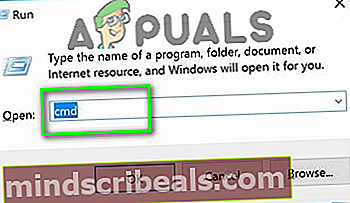
merkintä: Kun sinua pyydetään UAC (Käyttäjätilien valvonta), klikkaus Joo myöntää järjestelmänvalvojan oikeudet
- Kun olet korotetun CMD-kehotteen sisällä, kirjoita seuraava komento ja paina Tulla sisään nollata verkkosovitinohjain:
netsh winsock reset
- Kun komento on käsitelty onnistuneesti, käynnistä tietokone uudelleen ja tarkista, onko ongelma ratkaistu seuraavassa käynnistyksessä.
Jos kohtaat edelleen Virhe 807yrittäessäsi muodostaa yhteyttä VPN-asiakasohjelmaasi tai yrittäessäsi
Tapa 6: Poista kolmannen osapuolen palomuuri (jos käytettävissä)
Kuten käy ilmi, tietyt kolmannen osapuolen AV-paketit voivat olla ristiriidassa paikallisesti asennettujen VPN-asiakkaiden kanssa. Jos tämä skenaario on käytettävissä, ongelmaa on vaikea ratkaista, koska palomuurin poistaminen käytöstä tai sammuttaminen ei korjaa ongelmaa.
Vaikka teetkin, samat turvallisuussäännöt pysyvät tiukasti paikallaan. Joten ainoa vaihtoehto ongelman ratkaisemiseksi tässä tapauksessa on yksinkertaisesti poistaa kolmannen osapuolen palomuuri kokonaan ja etsiä erilaista vaihtoehtoa, joka ei ole ristiriidassa VPN-asiakkaasi kanssa.
Jos olet valmis käymään läpi tämän, poista kolmannen osapuolen palomuuri noudattamalla seuraavia ohjeita:
- Lehdistö Windows-näppäin + R avata a Juosta valintaikkuna. Kirjoita seuraavaksi 'Appwiz.cpl' ja paina Tulla sisään avata Ohjelma ja ominaisuudet valikossa.

- Kun olet sisällä Ohjelmat ja ominaisuudet -valikossa, selaa asennettujen sovellusten luetteloa alaspäin, kunnes löydät kolmannen osapuolen AV: hen liittyvän merkinnän.
- Napsauta hiiren kakkospainikkeella kolmannen osapuolen AV: tä ja valitse Poista asennus äskettäin ilmestyneestä pikavalikosta.

- Noudata asennuksen poistonäytön sisäisiä ohjeita noudattamalla näytön ohjeita ja käynnistä tietokone uudelleen.
- Kun seuraava käynnistys on valmis, käytä VPN-asiakasta normaalisti ja katso, esiintyykö sama ongelma edelleen.
Jos sama ongelma jatkuu, siirry seuraavaan seuraavaan mahdolliseen korjaukseen.
Tunnisteet vpn Windows